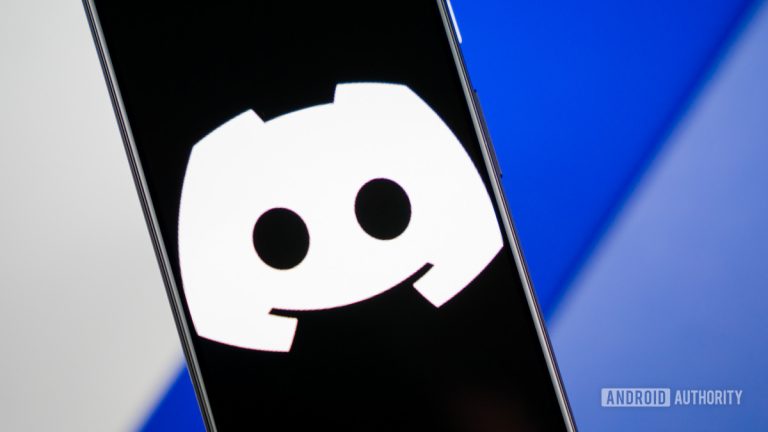Как совершать звонки по VoIP и Wi-Fi через телефон Android

Вы можете думать о своей мобильной службе как о лучшем способе позвонить, и обычно вы правы. Однако иногда вы можете оказаться в зоне с надежным Wi-Fi, но без сотовой связи. Вся надежда не потеряна, потому что мы здесь, чтобы показать вам, как совершать звонки через VoIP и Wi-Fi на устройстве Android.
Мы расскажем вам о некоторых из самых популярных методов интернет-звонков. Некоторые из них настолько просты, что вы можете переключиться навсегда, в то время как другие требуют немного большей настройки. Давайте перейдем к этому.
Что такое вызов VoIP или Wi-Fi?
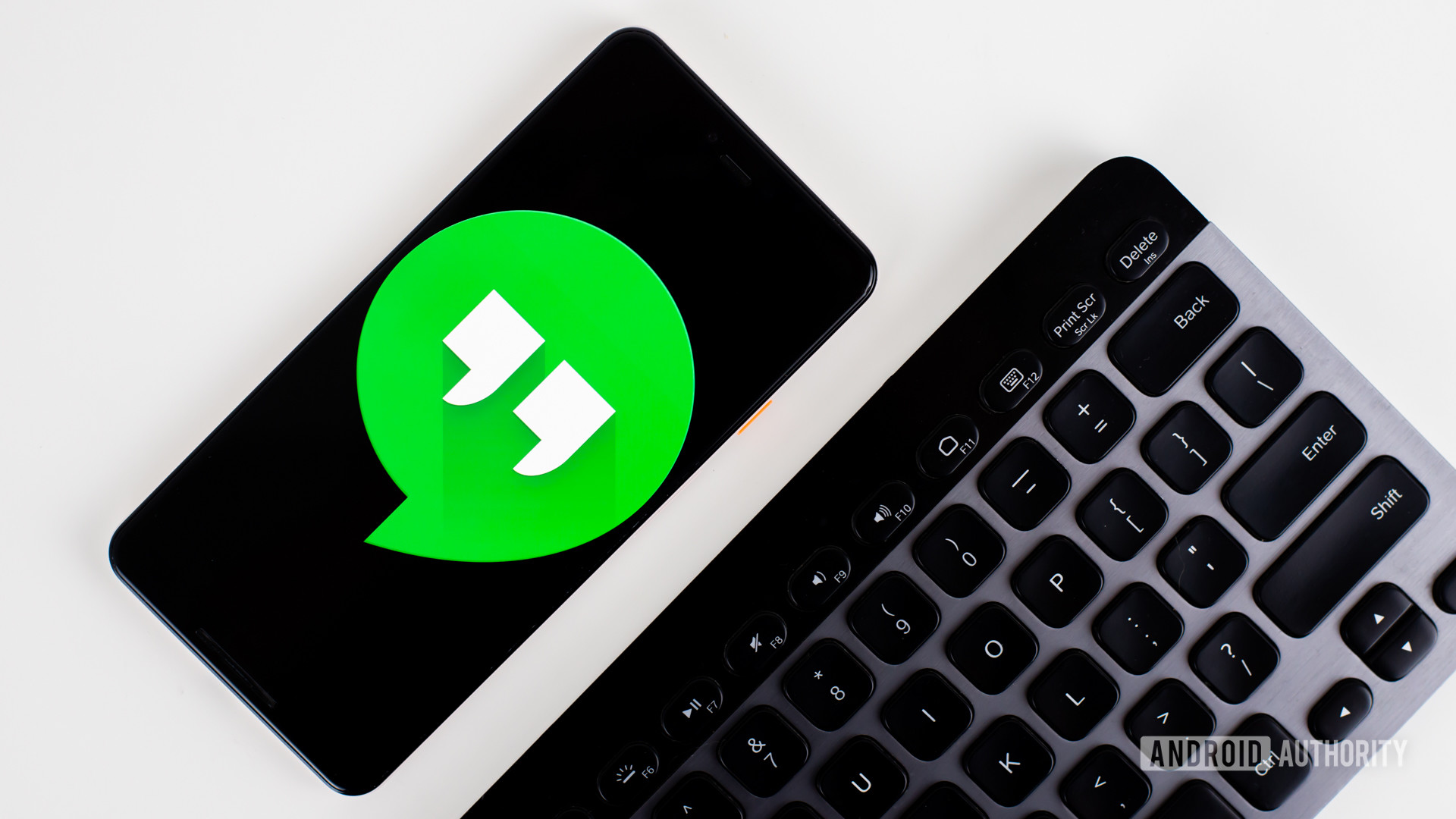
Звонки через Интернет похожи на обычные звонки в том смысле, что вы можете разговаривать и слышать кого-то по телефону. Однако они отказываются от сети вышек вашего оператора в пользу Интернета. Фактически, звонки VoIP (передача голоса по Интернет-протоколу) раньше были способом обойти ежемесячные ограничения на разговоры, установленные вашим тарифным планом.
Теперь вы можете подключиться к любому количеству приложений, чтобы позвонить, используя мобильные данные или Wi-Fi, в зависимости от того, что доступно. В какой-то момент вы были в значительной степени ограничены Skype и Hangouts для совершения интернет-звонков, но эти данные прочно остались за нами. Теперь давайте разберемся, как вы можете использовать VoIP и интернет-звонки самостоятельно.
Настройте функцию звонков на Android через Wi-Fi у вашего оператора

Звонки по Wi-Fi впервые начали набирать популярность в 2014 году, когда AT&T включила эту функцию в iPhone 6. С тех пор операторы большой тройки США сделали все возможное для интернет-звонков. Теперь вы можете найти эту функцию, встроенную в большинство телефонов, и даже Google Fi предлагает звонки по Wi-Fi с сочетанием сетей T-Mobile и US Cellular.
К счастью для всех нас, активировать звонки по Wi-Fi так же просто, как зайти в приложение для набора номера. Это настолько просто, что Google даже написал свой собственный краткое руководство. После входа в приложение для набора номера выполните следующие действия:
- Нажмите кнопку «Еще» со значком из трех точек.
- Откройте меню «Настройки» и войдите в раздел «Звонки» (точное название может отличаться в зависимости от вашего устройства).
- Найдите параметр звонков по Wi-Fi и установите для него значение Вкл.
Возможно, вам придется подтвердить свое решение, прежде чем вы сможете переходить к вызовам Android Wi-Fi. Если Wi-Fi недоступен, ваш телефон может по умолчанию использовать данные оператора связи. Это не должно быть проблемой, если у вас неограниченный доступ, но вы можете настроить роуминг на использование сотовой связи.
Загрузите приложение, чтобы использовать VoIP для звонков на Android

Если вы готовы выйти за рамки своего родного приложения для звонков, вы могли заметить, что в наши дни почти все включает в себя опцию звонка. Независимо от того, смотрите ли вы на Snapchat, WhatsApp, Facebook Messenger или Google Duo, все хотят участвовать в игре. Все, что вам действительно нужно сделать, это зайти в свое любимое приложение и найти классический значок телефона.
Одна из самых важных вещей, о которых следует помнить, когда вы звоните кому-либо из приложения, – это то, что им нужно будет использовать ту же службу. Вы не можете позвонить в Facebook Messenger, а ваш друг заберет трубку в Snapchat – VoIP-звонки на Android просто так не работают.
Если вы ищете классическое приложение для звонков по IP-телефонии, не ищите ничего, кроме Skype. Он старше, чем все упомянутые выше приложения, и вы можете загрузить его для Mac, ПК и мобильных устройств.
Настроить учетную запись SIP

Проще всего рассматривать SIP (протокол инициации сеанса) как подмножество VoIP, и в некотором смысле это правда. SIP-вызовы полагаются на «магистраль» в качестве телефонной линии для подключения к вашему интернет-сервису. Он часто используется на предприятиях из-за недорогой структуры и легкой масштабируемости SIP-сетей.
Теперь, когда у вас есть хотя бы базовое представление о том, что такое SIP, вам может быть интересно, что нужно для настройки. Google фактически описывает процесс SIP в том же руководстве, которое мы указали выше. Просто зайдите в свое приложение для звонков и выполните следующие действия:
- Нажмите кнопку «Еще» в правом верхнем углу.
- Откройте меню «Настройки» и войдите в раздел «Звонки».
- Выберите Учетные записи для звонков, затем Учетные записи SIP.
- Нажмите «Создать» (рядом со значком +).
- Введите свое имя пользователя, пароль и идентификатор сервера.
- Нажмите Сохранить.
Это действительно все, что нужно сделать. Это немного сложнее, чем звонки через VoIP или использование Wi-Fi, потому что у вас должна быть учетная запись, но это так же надежно. Теперь у вас есть несколько способов подключиться к вызовам VoIP и Wi-Fi на Android, поэтому вам больше не придется беспокоиться об обслуживании.